Sind Sie bereit Produkte zu Ihrem Vertriebskanal hinzuzufügen?
Um mit der Synchronisierung der Produkte zu beginnen, müssen Sie zum Katalogverwaltungsbereich gehen:

Im Folgenden erklären wir, wie Sie Produkte zur Synchronisierung hinzufügen und ausschließen können, sowie die Informationen, die Sie vor der Veröffentlichung beachten sollten.
1. Produkte hinzufügen

Dies ist der erste Schritt, um Ihre Synchronisierung zu starten. Wählen Sie die Produkte aus, die in Ihrem Katalog angezeigt werden sollen. Dies kann nach Kategorien, Marken, Referenzen oder CSV erfolgen. Im Folgenden werden wir jeden dieser Schritte genauer betrachten.
1.1 Produkte nach Kategorien hinzufügen
Um Kategorien auszuwählen, wählen Sie die gewünschten Kategorien aus dem Dropdown-Menü des Kategoriebaums:

Sie können sowohl Hauptkategorien als auch spezifischere Unterkategorien auswählen und diese bei Bedarf mischen:

Wichtig: Wenn Sie eine Elternkategorie auswählen, werden automatisch alle Unterkategorien einbezogen.
1.2 Produkte nach Marke hinzufügen
Um Produkte nach Marke auszuwählen, klicken Sie auf die Schaltfläche “Marken hinzufügen” und suchen Sie nach den gewünschten Marken. Klicken Sie dann auf “Hinzufügen”, um sie einzuschließen:

Alle Produkte dieser Marke werden im Vertriebskanal veröffentlicht, auch wenn Sie nicht einzeln ausgewählt wurden oder nicht Teil der ausgewählten Kategorien sind.
1.3 Produkte nach SKU oder CSV-Dokument hinzufügen
Sie können auch Produkte aus dem BigBuy-Katalog nach Referenznummer suchen (SKU) oder importieren einer CSV-Datei mit den gewünschten SKUs hinzufügen.

Sie können die CSV-Dateien direkt aus dem Katalog herunterladen, indem Sie nach Stichwort suchen oder eine der dynamischen Kategorien Hot Deals und Top Sales auswählen:

2. Produkte ausschließen
In diesem Abschnitt erfahren Sie wie Produkte von Ihrer Synchronisierung ausschließen können.
2.1 Produkte nach Preisbereich ausschließen
Bei der Synchronisierung nach Kategorien oder Marken passen möglicherweise einige ausgewählte Artikel nicht zu Ihrer Verkaufsstrategie aufgrund ihres Preises, entweder zu teuer oder zu günstig.
Um Produkte nach Preis auszuschließen, legen Sie einen Mindestpreis und Höchstpreis fest, um Produkte innerhalb dieses Preisspektrums von der Veröffentlichung auszuschließen:

2.2 Ausschluss nach Zustand
Ist Ihr Geschäftskonzept darauf ausgerichtet, ausschließlich neue Produkte zu verkaufen? Oder möchten Sie auch von unserer Auswahl an Überarbeiteten Produkten profitieren? Mit dieser Option können Sie Produkte je nach Zustand (neu oder Überarbeitete) ausschließen, indem Sie das entsprechende Kontrollkästchen aktivieren:
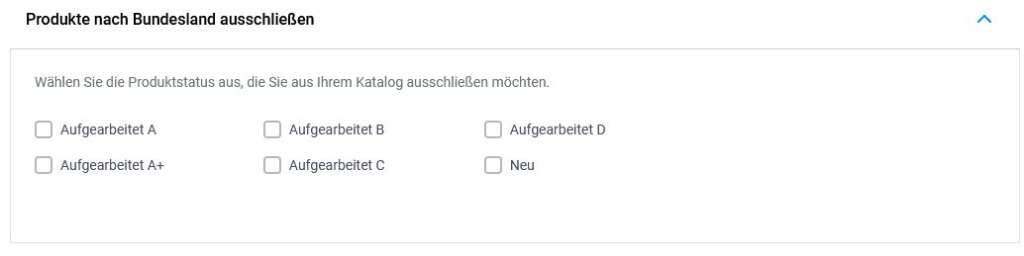
2.3 Produkte nach Marke ausschließen
Wenn Sie eine oder mehrere Marken von Ihrem Vertriebskanal ausschließen möchten, klicken Sie auf die Schaltfläche “Marken ausschließen” und suchen Sie die gewünschten Marken. Klicken Sie dann auf “Hinzufügen”, um sie von Ihrer Synchronisierung auszuschließen:

2.4 Produkte nach SKU oder CSV-Dokument ausschließen:
Ähnlich wie beim Einschluss können Sie auch Produkte ausschließen, indem Sie nach SKU suchen oder eine CSV-Datei mit den SKUs importieren, die Sie ausschließen möchten:

2.5 Produkte mit Versandbeschränkungen außerhalb der Europäischen Union ausschließen
Wenn Ihre Geschäftsstrategie auch auf Kunden in nicht-EU-Ländern abzielt, können Sie Produkte mit Versandbeschränkungen außerhalb der EU ausschließen, indem Sie einfach das entsprechende Kontrollkästchen aktivieren.
Einige Produkte in unserem Katalog haben Versandbeschränkungen in Länder außerhalb der Europäischen Union (EU), die durch Referenzen gekennzeichnet sind, die mit S71*, S72*, S74*, S83*, S91* beginnen. Wenn Sie innerhalb der EU verkaufen, müssen Sie diese Funktion nicht aktivieren.
Andernfalls empfehlen wir, dies zu tun um Probleme mit Produkten zu vermeiden, die nicht außerhalb der EU versendet werden können.

3. Ausgewählte Produkte
Im Tab “Ausgewählt” können Sie Ihre aktuelle Auswahl und den Grund dafür einsehen, warum jedes Produkt ausgewählt wurde (nach Kategorie, Marke usw.). Ebenso können Sie überprüfen, warum einige Produkte von Ihrer Auswahl ausgeschlossen sind:
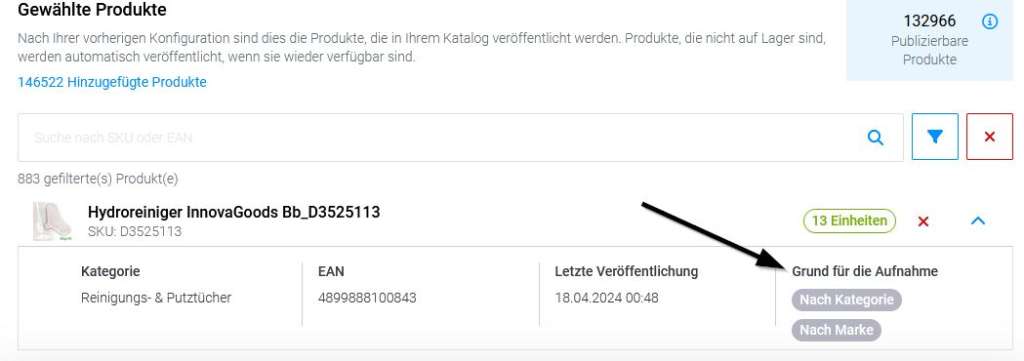
Wenn Sie weitere Informationen zu einem bestimmten Produkt erhalten möchten, gehen Sie zum Abschnitt “Produkte” (im linken Menü der Multi-Channel-Integration-Plattform) und geben Sie die SKU oder EAN des Produkts ein. Klicken Sie auf das Augensymbol, um seinen Status und Preis zu überprüfen.
4. Ausgeschlossene Produkte
Ähnlich wie im Tab “Ausgewählt” können Sie in diesem Abschnitt überprüfen, welche Produkte von Ihrem Vertriebskanal ausgeschlossen sind, und den Grund für den Ausschluss überprüfen:

5. Nicht ausgewählte Produkte
In diesem Tab können Sie die Liste der Produkte einsehen, die Sie nicht in Ihrer Auswahl für die Veröffentlichung ausgewählt haben:

6. Weitere Einstellungen
In diesem Abschnitt können Sie weitere Optionen auswählen, um Ihre Synchronisierung perfekt an Ihre Geschäftsstrategie anzupassen.
6.1 Aktualisierung von Produktbildern
Die Produkte im BigBuy-Katalog können Bildänderungen haben, daher ist es ratsam, diese automatisch zu aktualisieren. Wenn Sie sich dagegen entscheiden, denken Sie daran, dass nur bei der ersten Veröffentlichung des Kanals oder der Neuigkeiten alle Produktinformationen für die korrekte Erstellung im Kanal gesendet werden:

6.2 Hinzufügen von benutzerdefiniertem Text in Produktbeschreibungen
Diese Funktion ermöglicht es benutzerdefinierten Text zu allen Beschreibungen Ihrer synchronisierten Produkte hinzuzufügen. Je nach Ihrer Geschäftsstrategie können Sie beispielsweise angeben, dass Sie keine Lieferungen in bestimmte geografische Gebiete vornehmen, oder einen Werbesatz für Ihr Unternehmen verwenden:

6.3 Textanpassung für SEO
Standardmäßig wird BigBuy alle Produktinformationen für die korrekte Erstellung im Kanal veröffentlicht. Beachten Sie, dass dies jeden neuen Artikel betrifft, den Sie veröffentlichen. Wenn Sie die Texte für das Produktblatt oder den Titel anpassen möchten, wählen Sie unten aus welches Element Sie im Kanal anpassen möchten. Sobald die gewünschte Option aktiviert ist, werden Datenaktualisierungen keine Auswirkungen auf die von Ihnen vorgenommenen Änderungen haben:

6.4 Verkaufseinheiten pro Produkt
Standardmäßig legen einige Verkaufskanäle wie eBay ein Limit für neue Konten auf den maximalen Verkaufspreis fest. Aus diesem Grund setzen wir pro Produkt eine Verkaufseinheit ein, um die maximale Anzahl von Produkten zu veröffentlichen und mehr Verkaufschancen zu haben.
Wenn Sie mehr Einheiten pro Artikel veröffentlichen möchten, wählen Sie diese Option und legen Sie den maximalen Lagerbestand fest, der pro Bereich veröffentlicht werden soll. Beachten Sie dass diese Option die Anzahl der veröffentlichten Artikel beeinflusst, wenn Sie Veröffentlichungseinschränkungen haben:

7. Dinge zu beachten
Jede neue Veröffentlichung überschreibt die vorherige. Wenn Sie neue Produkte hinzufügen möchten, ohne die vorherigen aus Ihrem Geschäft zu entfernen, müssen Sie die erste Auswahl beibehalten und erweitern.
Die maximale Anzahl von ausgewählten Produkten für E-Commerce beträgt 25.000. Zusätzlich werden 5.000 Veröffentlichungen für Neuigkeiten aus den ausgewählten Kategorien reserviert.
Wenn Sie verschiedene Kategorien, Marken und Produkte auswählen, werden alle angezeigt. Wenn wir beispielsweise die Kategorie “Küche” und die Marke “Bosch” auswählen, werden nicht nur Bosch-Waschmaschinen oder Dunstabzugshauben angezeigt, sondern auch Produkte wie Bohrer, da die gesamte Marke sowie die gesamte Kategorie Küche hinzugefügt werden.
Der Ausschluss hat Vorrang vor der Auswahl, daher werden, wenn wir beispielsweise die Kategorie Küche auswählen und Bosch ausschließen, keine Produkte dieser Marke angezeigt, auch nicht die in der Kategorie Küche.
Die Einbeziehung nach SKU hat Vorrang vor den Ausschlüssen. Wenn wir ein Produkt nach SKU einschließen, wird es in jedem Fall als ausgewählt betrachtet, auch wenn wir nach Preisbereich, Marke oder Produktzustand ausschließen.
Der einzige Ausschluss der die Einbeziehung nach SKU aufhebt ist der Ausschluss aufgrund von Versandbeschränkungen, wie im Absatz 2.5 dieses Artikels erklärt.
Es ist nicht erforderlich, nach Kategorien zu veröffentlichen. Wenn gewünscht, können Sie Marken hinzufügen oder sogar eine vollständige Liste von Produkten mithilfe der Referenzauswahl.
Denken Sie daran, zum letzten Schritt zu gehen und auf “Veröffentlichen” zu klicken, wenn Sie alle Änderungen vorgenommen haben und möchten, dass sie angewendet werden.





 Kontakt
Kontakt

